Úvod
Vymazání tabletu Samsung může působit obtížně, ale je nutné pro ochranu vašich dat a zajištění plynulého chodu zařízení. Před prodejem tabletu nebo při řešení přetrvávajících problémů je třeba provést tovární reset. Tento komplexní průvodce vás provede každým krokem, aby byl úspěšný a bezpečný, pokrývá různé metody a další bezpečnostní tipy. Pojďme začít pochopením, proč byste měli vymazat svůj tablet Samsung.
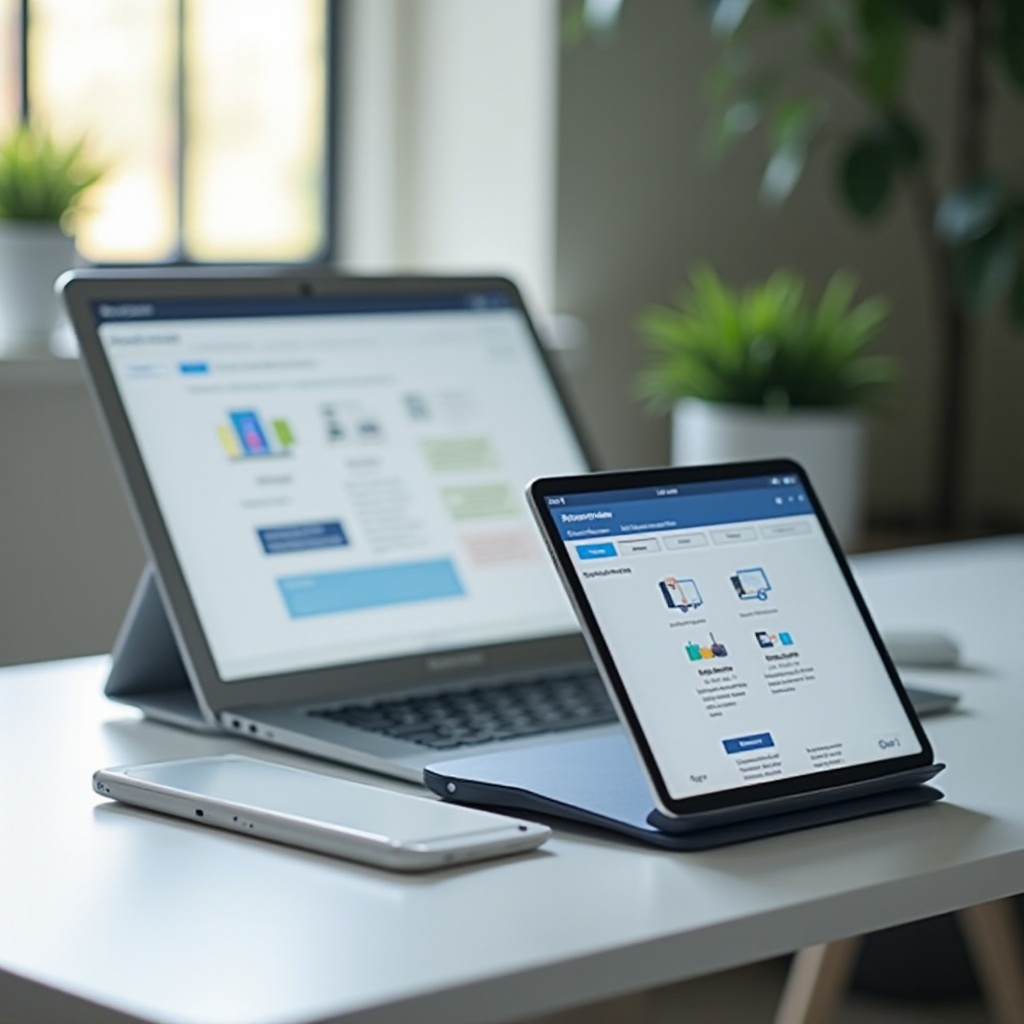
Proč byste měli vymazat svůj tablet
Vymazání tabletu Samsung má několik důležitých účelů. Za prvé, pomáhá chránit vaše osobní informace, pokud plánujete prodat nebo darovat své zařízení. Tovární reset důkladně vymaže všechna data, čímž zajistí, že nic nezůstane, co by mohlo ohrozit vaše soukromí.
Za druhé, vymazání tabletu může vyřešit softwarové problémy. Časem se v tabletech hromadí nepořádek a zbytečné soubory, což vede k pomalému výkonu. Tovární reset může zařízení obnovit, aby běželo efektivněji.
A konečně, v případech, kdy je váš tablet ztracen nebo ukraden, provedení dálkového vymazání dat může zabránit neoprávněnému přístupu k vašim citlivým informacím. Vymazání tabletu není jen o mazání souborů; jde o převzetí kontroly nad vaší digitální bezpečností a udržení optimálního výkonu zařízení.
Příprava tabletu na vymazání
Před vymazáním tabletu Samsung je důležité se řádně připravit. Začněte zálohováním důležitých dat. Samsung Cloud nebo Google Drive jsou vynikajícími možnostmi pro bezpečné uložení vašich kontaktů, fotografií a souborů. Zajištění úplné zálohy pomáhá předejít ztrátě dat po továrním resetu.
Dále se odhlaste ze svých účtů. Odhlaste se z Google, Samsung a dalších účtů synchronizovaných se zařízením. Tento krok je kritický, protože odpojuje zařízení od vašich účtů a pomáhá předejít komplikacím během resetu.
Dále je dobré tablet nabít. Ujistěte se, že má alespoň 50% kapacity baterie, nebo ho při resetu nechte připojený. Nečekané vypnutí během procesu by mohlo vést ke komplikacím.
Nakonec odeberte veškeré externí úložiště, jako jsou microSD karty, aby nedošlo k jejich vymazání. Nyní, když je váš tablet připraven, se pusťme do podrobného průvodce jeho vymazáním.
Podrobný průvodce vymazáním tabletu Samsung
Přístup do menu Nastavení
- Zapněte tablet Samsung.
- Potáhněte prstem dolů z horní části obrazovky, aby se otevřel oznamovací panel.
- Klepněte na ikonu ozubeného kola, aby se otevřelo menu ‘Nastavení’.
Provedení továrního resetu dat
- V menu ‘Nastavení’ se posuňte dolů a vyberte ‘Obecná správa’.
- Klepněte na ‘Reset’.
- Vyberte ‘Tovární reset dat’.
- Přečtěte si informace na obrazovce a poté klepněte na ‘Resetovat’ nebo ‘Vymazat vše’ pro pokračování.
- Pokud budete vyzváni, zadejte své heslo, PIN nebo vzor.
Potvrzení vymazání
- Klepněte na ‘Vymazat vše’ nebo ‘Potvrdit’ (podle modelu).
- Proces obnovy se spustí a tablet se automaticky restartuje.
- Po restartu bude tablet obnoven do továrního nastavení.
Hotovo! Vaše zařízení je nyní čisté a připravené na nový start. Co když ale nemůžete přistupovat k tabletu?
Použití Samsung Najít můj mobil pro vzdálené vymazání
V situacích, kdy nemůžete přistupovat k zařízení, může být funkce Samsung Najít můj mobil extrémně užitečná.
Nastavení funkce Najít můj mobil
- Přejděte do ‘Nastavení’ na tabletu Samsung.
- Vyberte ‘Biometrické údaje a bezpečnost’.
- Klepněte na ‘Najít můj mobil’ a postupujte podle pokynů k nastavení.
Vzdálené vymazání dat
- Navštivte web Najít můj mobil.
- Přihlaste se pomocí svého účtu Samsung.
- Vyberte své zařízení ze seznamu.
- Klikněte na ‘Vymazat data’ a postupujte podle pokynů k potvrzení.
Tato vzdálená možnost je obzvláště užitečná, pokud bylo vaše zařízení ztraceno nebo ukradeno. Pro lepší ochranu si promluvme o dalších bezpečnostních opatřeních, která můžete přijmout.
Vylepšená bezpečnostní opatření
Občas jsou nutná robustnější bezpečnostní opatření, zejména pokud pracujete s citlivými daty.
Šifrování dat
Před provedením resetu můžete tablet zašifrovat, abyste přidali další vrstvu ochrany. Přejděte do ‘Nastavení’ > ‘Zabezpečení’ > ‘Zašifrovat tablet’ a postupujte podle pokynů.
Použití nástrojů třetích stran pro vymazání dat
Pro ty, kteří potřebují důkladné vymazání, nabízejí aplikace třetích stran jako CCleaner nebo Dr. Fone pokročilé funkce vymazání dat. Tyto nástroje zajišťují, že data jsou neobnovitelná.
I při pečlivé přípravě mohou během procesu vymazání vzniknout problémy. Pojďme se podívat na běžné problémy a jejich řešení.
Řešení běžných problémů
Zaseknutí během procesu vymazání
Pokud se resetovací proces zdá zaseknutý, zkuste restartovat tablet současným stisknutím a podržením tlačítek napájení a snížení hlasitosti, dokud se neznovu nespustí.
Zapomenutá hesla nebo problémy se zámkem obrazovky
Pokud si nemůžete vzpomenout na heslo tabletu, použijte funkci Najít můj mobil k odemčení zařízení a pokračujte v resetu.
Problémy s odstraněním účtu Google
Někdy může být zařízení propojeno s účtem Google, což způsobuje problémy během továrního resetu. Odeberte svůj účet Google v ‘Nastavení’ > ‘Účty’ > ‘Google’ a pokračujte v resetu.
Resetování zařízení neznamená, že je vaše práce hotová. Pojďme se podívat na kroky po vymazání.
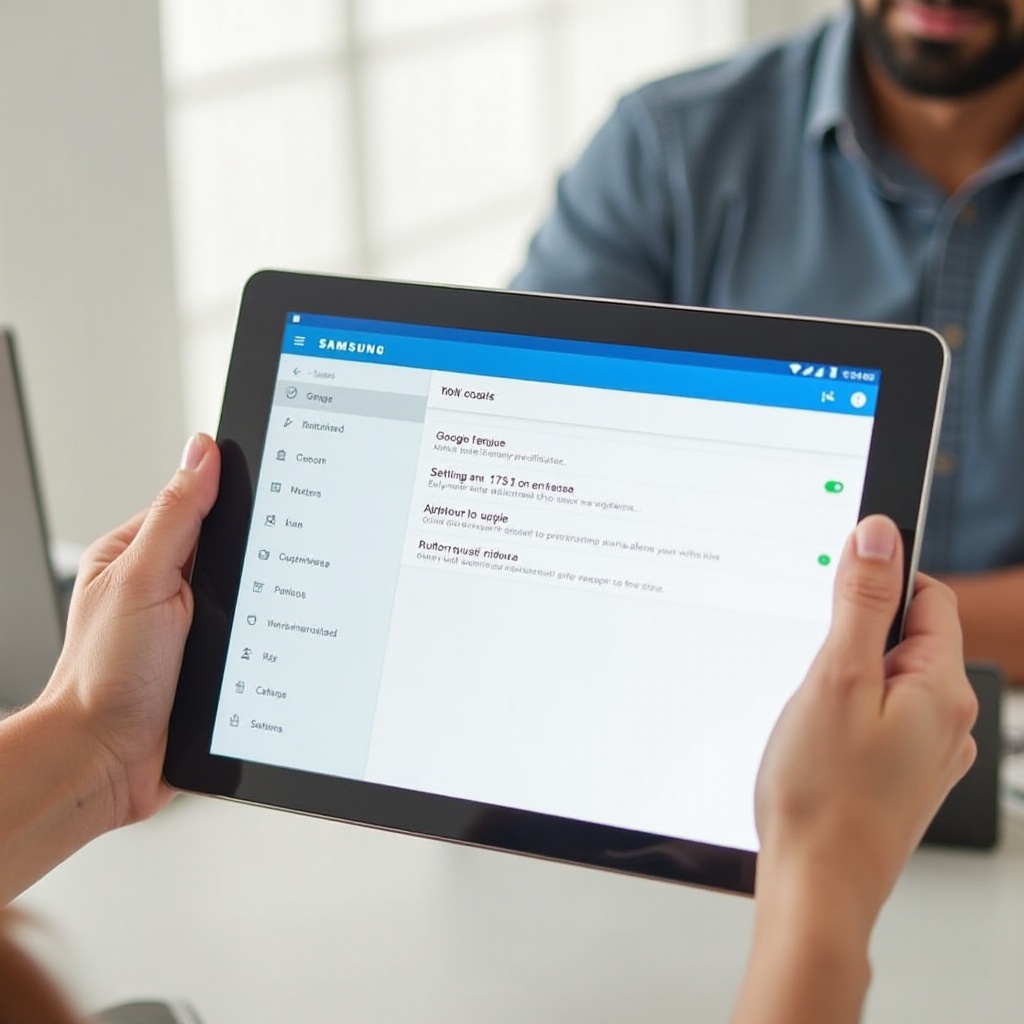
Kroky po vymazání
Nastavení tabletu
Po úspěšném resetu můžete tablet nastavit jako nové zařízení. Postupujte podle pokynů na obrazovce pro přihlášení k účtu Google nebo Samsung a obnovení dat ze zálohy.
Příprava na prodej nebo recyklaci
Před prodejem nebo recyklací se ujistěte, že tablet je čistý a bez osobních dat. Zahrňte základní příslušenství a zvažte ještě jeden reset jako prevenci.
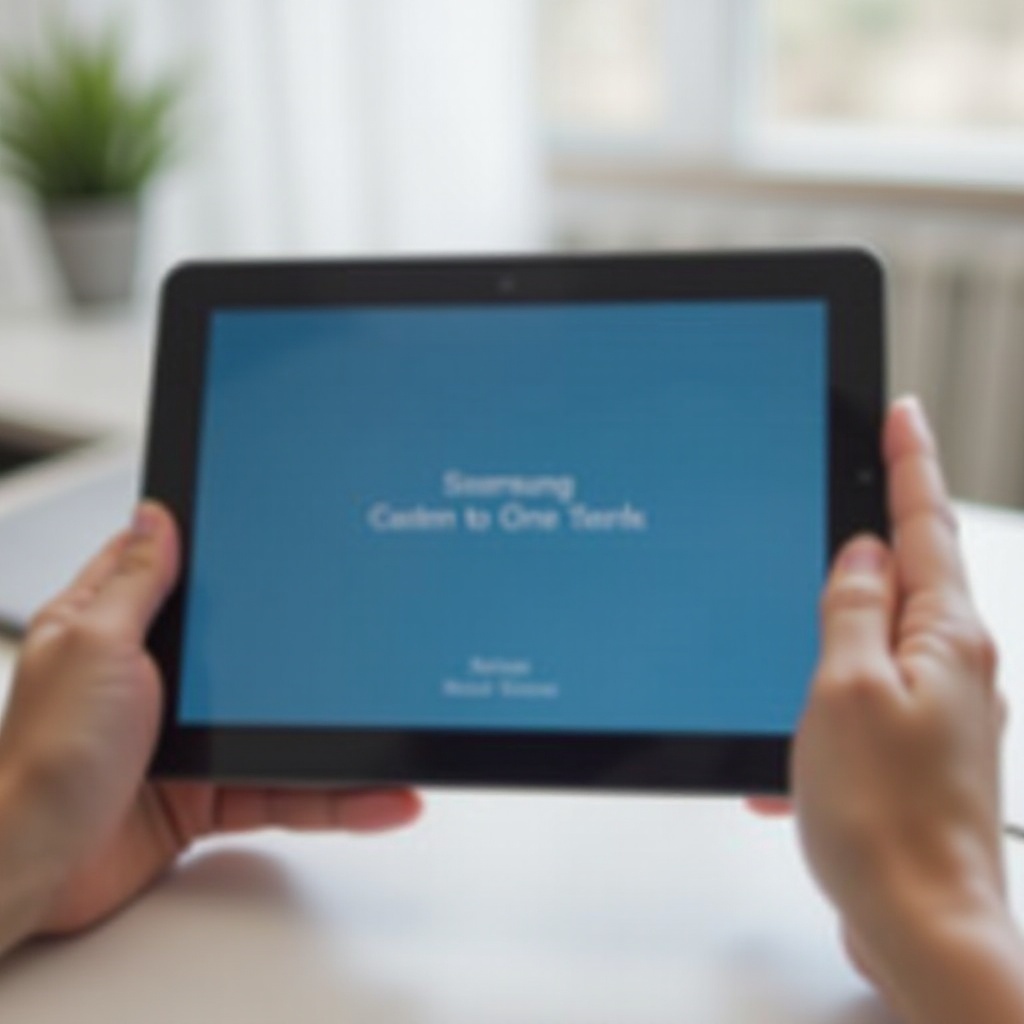
Závěr
Vymazání tabletu Samsung je jednoduchý proces, který chrání vaše data a udržuje výkon zařízení. Dodržováním tohoto průvodce můžete zajistit úspěšný reset, ať už se připravujete na prodej, řešíte problémy nebo chráníte svá data.
Často kladené otázky
Mohu vymazat svůj Samsung tablet bez hesla?
Ano, můžete použít funkci Samsung Find My Mobile k vzdálenému vymazání tabletu bez potřeby hesla.
Odstraní tovární reset všechna má data trvale?
Tovární reset odstraní veškerá osobní data z zařízení, ale pro zvýšenou bezpečnost zvažte použití šifrování nebo nástrojů třetích stran na vymazání.
Co mám dělat, když se můj tablet nedaří resetovat?
Zkuste restartovat tablet, ujistěte se, že je nabitý, nebo použijte funkci Find My Mobile k provedení vzdáleného resetu.


